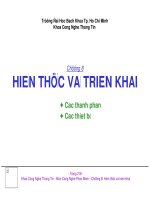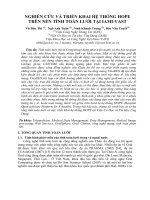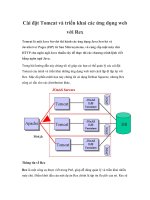Giới thiệu và triển khai VMware vSphere Data Recovery pot
Bạn đang xem bản rút gọn của tài liệu. Xem và tải ngay bản đầy đủ của tài liệu tại đây (235 KB, 6 trang )
Giới thiệu và triển khai VMware
vSphere Data Recovery
Trong bài này chúng tôi sẽ giới thiệu cho các bạn về phần mềm VMware
vSphere Data Recovery và cách triển khai nó như thế nào thể thực hiện việc
khôi phục dữ liệu.
Một trong những tính năng mớitrong vSphere là DataRecovery, trong cụm
giảipháp “EssentialsPlus” hoặcphiên bản vSphere Advanced.Tính năng mới này
được cungcấp như một máy ảo bên trong môi trường vSpherevà tích hợp với máy
chủ vCenter nhằmcung cấp cách thức quản lý tập trung đối với cácbackup.
vSphereData Recoverycải thiệnrất nhiềuso với “VMwareConsolidated
Backup” trướckia bằng giao diện quản lý GUIkháhoàn chỉnh vớimột loạt các
wizardhỗ trợ cài đặt và quản lý tấtcác công việc backuplẫnkhôi phục.
Các tính năng chính
Backupdự phòng tăngvà hoànchỉnh củacác imagemáy ảo(VM) và
backup/restoremức file cho cácmáy ảo Windows.
Hỗ trợ VSScho các máy ảoWindowsđể có được cácbackup tin cậy hơn
Tránhnhânbản dữ liệu nhằm giảm không gian lưu trữ cho các backup
Giao diện quảnlý vCentercho quản lý GUItập trung và sử dụng nhiều
wizardđể đơn giản hóa các hoạt động.
Lưu trữ đĩabằng cách sử dụng một loạt các giao thức kết nốichuẩn-
iSCSI, FC, NAS haylưutrữ nội bộ
vSpheređược tích hợp đầy đủ và có nhiềucải tiến,tiếp tụcbackupcác
máy ảo khi chúngbị chuyển sangmột hostkhác.
Bạn có thể kiểm tra VMwareData Recoverymiễn phí bằng cách đánh giá
VMwarevSpheretại đây.
Liệu đây có phải là giải pháp thay thế cho giải pháp khôi phục thảm họa hiện
tại của bạn?
Câu trả lời ở đây là không,vSphereData Recoverykhông được dự định sẽ là
một giảipháp backup, mặc dù nó có thể nâng cao khả năng khôiphục thảm họa của
bạn mộtcách tuyệt vời. Cóhai lý do chínhcho điều này, đầu tiên làphần mềmchỉ
hỗ trợ các backupđĩa, vì vậy bạn vẫn phải cungcấp một số hình thứclưu trữ off-
site. Vấn đề thứ hailà, mặcdù có tính năng khôi phụcmức file nhưng tínhnăng
này chỉ hỗ trợ cho các máyảo Windows,khôngcó các plug-in cho cácứng dụng
như Exchangehay SQL.vSphereDR chỉ phù hợp nhất với các giải pháp mà ở đó
bạn cần khôi phục toàn bộ mộtmáy ảo, tuynhiên khi chỉ cần khôi phục một email
quan trọng nàođó cho CEO của mìnhthì bạnsẽ cần phải sử dụng đếnứng dụng
backup thông thường của mình.
Triển khai vSphere Data Recovery
Có hai phần trong quá trìnhcài đặtData Recovery đó là cài đặt plug-inquản
lý và import máy ảo. Cả hai phần đềuđượccung cấp trên cùng một image ISO CD vì
vậy thứ đầu tiên mà bạncần thực hiện là burnnó vào CD, hoặc đơn giản là gắn nó
trên máy chủ vCenter củamình bằng cách sử dụngứng dụng CD ảo như Daemon
Tools chẳng hạn. Khi bạnđã thực hiện xongbước này thì chươngtrìnhsẽ tự động
chạy, bằng khôngbạn cần phảikích đúp vào CD để kích hoạt bộ khởi chạy. Hình
thể hiện ban đầuđược cungcấp ở dưới.
Bạn sẽ thấy CD image cũng có các file cài đặt chovShield zones,mặc dù vậy
đây là một tínhnăng hoàn toànkhác vì vậy hãy bỏ qua nólúc nàyvà chọntùy chọn
"Data Recovery". Kích "Next" xuyên suốtquá trìnhcài đặt, vì không có bất cứ tùy
chọn nào bạn có thể thay đổi, hãyđồng ý với đăngký và sauđó bạn sẽ ngạc nhiên
bởi quá trình cài đặt diễn ra rất nhanh của chương trình.
Khi hoàn tất, bạn khôngthấy bất xuất hiện các mụcmớinào trong danhsách
Programs, tất cả những gì đã cài đặt ở đây làmột plug-inbổ sungchovSphere
client. Chínhvì vậy nếubạn thường xuyên chạy vSphere client trên hệ thống khác
cho máy chủ vCenter củamình thì bạn cần chạy thủ tục cài đặt ở trêntrên máy
khách của mìnhđể bổ sung thêm plug-in. Khiđã hoàn tất việc cài đặt, nếu mở
vSphereclient và chọn "Manage Plug-ins"từ menu"Plug-ins" khiđó bạn sẽ thấy
module Data Recovery được liệt kê ở đó:
Triển khai thiết bị ảo Data Recovery
Data Recoveryđược cungcấp như mộtfile mẫu OVF vì vậyđể triển khainó
trên môitrườngảo của mình,bạn cần mở menu"File"trong vSphere Client và
chọn "Deploy OVF Template" để bắt đầu wizard.Trên trang đầu tiên, chọn tùy
chọn "Deploy from file",sau đó duyệt trong DataRecoveryCD để định vị file
mẫu .ovf:
Kích"Next", khiđó wizard sẽ hiển thị các thông tin chi tiết của máy ảo, bạn
khôngthể thay đổi bất cứ thứ gì ở đây mà chỉ có thể kích "Next" để chọn tênvà
location mà thiết bị sẽ đượccài đặt. Khôngcần thay đổitên trừ khibạnthực sự
muốn điều đó và location sẽ là mặc địnhtrừ khi bạn có nhiều trungtâm dữ liệu
trong vSphere client củamình. Trongtrang tiếp theo,chọn khodữ liệu nào để triển
khai máy ảo, chỉ yêu cầu 5Bkhônggian trống và không bắt buộc phải nằm trên
phần khônggian đượcchia sẻ, vì vậy location phụ thuộc vào topo mạng củabạn.
Kích"Next", quyết địnhcuối cùngcủa bạnlà bảnđồ hóa mạng.
Trang cuối cùngsẽ liệtkê tấtcả các tùy chọn mà bạnđã chọn, cung cấp cho
bạn cơ hội cuối cùngnhằm kiểm tra mọi thứ có đúng haykhông, giả định làđúng,
khi đó bạn hãykích "Finish" để bắt đầu triển khai. Một cửasổ sẽ xuất hiện hiển thị
quá trìnhtriển khai và bạn cũng sẽ thấy nó xuất hiện trong panel"Recent Tasks"
của mình, thời gian sẽ phụ thuộc vào một vài hệ số nhưngchắc chắc sẽ không lâu:
Khi triển khai hoàn tất, bạn sẽ thấy VM mới trong bảng kiểm kê vSphere,
chọn nó để xemcấu hìnhnhưng chưa bắt đầu lúc này vì bạnvẫn cần phải quyết
định những gì cần thựchiện về không gian backuptrước.
Chọn vị trí lưu dữ liệu backup
Có hai kiểu lưutrữ cơ bản được hỗ trợ bởi Data Recovery,lưu trữ nội bộ VM
bằngcách sử dụng mộtđĩa ảo nằm trên kholưu trữ dữ liệu vSphere, kho lưutrữ
được kết nối mạngchẳng hạn như thư mục chia sẻ của Windows. Lưu trữ nội bộ
VM thường nhanhhơn nhiều sovới lưu trữ trên mạng, mặcdù vậy lưu trữ mạng sẽ
linh hoạt hơn, điển hìnhkhi nói đến việc tạo các backup thứ cấp cho dữ liệu DRcủa
bạn. Hai là khôngloại trừ lẫn nhau,mặc dùvậy để thực hiệnquá trìnhtest đượcdễ
dàng, bạn nên sử dụng lưu trữ nội bộ, sauđó khi lên kế hoạch cấuhình backup
trực tuyến của mình, vì lúc này bạn hoàntoàn có thể thay đổi lưu trữ mạng nếu
cần thiết.
Nếu cungcấp lưu trữ nội bộ cho Data Recoverythì bạncần bổ sungthêm ổ
cứng thứ hai vào máy ảo, ổ cứng nàysẽ được cung cấp như một location dùngđể
lưu backup. Để thực hiện điều này, hãy chọn VM trong vSphereclient của bạn, sau
đó từ tab "Summary", kíchtùy chọn "Edit Settings". Kích nút "Add"để bắt đầu
wizard"Add Hardware", sau đó chọn kiểuthiết bị là "Hard Disk".Trongtrang kế
tiếp,chọn "Create a new disk" và kích“Next", sau đó bạn phải chỉ địnhkích thước
của đĩa.
Backupdự phòng tăng và tránh saochép dữ liệu sẽ giúp giảm kích thước dữ
liệu backupnhưng để bắt đầu,bạn chắc chắn cầnphải có đượcgấp đôi tổngsố
lượng dữ liệu VMmà bạn đangmuốn backup. Không lolắng nhiều về con số này vì
bạn có thể giảm hoặc tăng dễ dàng kích thước lưu trữ trước khithực hiện bằng
cách xóahoặctạo lại đĩa ảo. Bỏ qua việccung cấp và các tùy chọn dungsaitrong
trường hợp này vì khôngthành phần nàoliên quan,sau đó chọn mộtkho dữ liệu
khác nếu cần. Kích "Next", trangkế tiếp sẽ liệt kê cáctùy chọn nâng cao,tuy nhiên
bạn có thể bỏ quaan toàn để kích "Next"để tới trangxác nhận cuối cùng,kiểm tra
những gì đã lựa chọn của mình trong danhsách vàkích "Finish". Lúcnày bạnsẽ
thấyđĩa thứ hai có trongdanh sách khi"Adding"trong trang thiếtlập, kích"OK"
để đóng cửa sổ, bạn sẽ thấy nhiệm vụ được chạy để add đĩa vào VM.
Kết luận
Trongbài viết này, bạn đã biết cách bổ sung Data Recoveryplug-in vào
vSphereclient và cách triển khai DRtrongcơ sở hạ tầng ảo củabạn để chuẩn bị bắt
đầu sử dụng nó cho việcbảo vệ các máyảo của mình. Trong một bài khác, chúng
tôi sẽ giới thiệu cho các bạn về cách tạo vàkhôi phục backupbằngcách sử dụng
vSphereData Recovery.